

ここは iPhone / iPad トラブル対処法 の1ページです。
他のトラブルについては 索引ページ をご覧下さい。
まずは Wi-Fi の電波の強さを確認しましょう。
弱いなら Wi-Fi の親機(ルーター)に近い、電波の強い場所に移動して下さい。
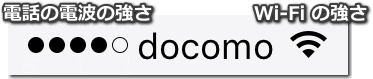
iPhone 側の不調なら、通信の ON / OFF や、本体の再起動で直ります。
画面最下部を上にスライドして「コントロールセンター」を表示し、左上にある「機内モード」のボタンを押して一旦切断し、再度押して繋げ直してみましょう。
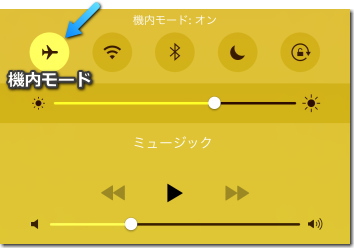
通信の ON/OFF や再起動でも直らない場合は、iPhone の「ネットワーク設定」をリセットしてみましょう。
設定アプリの「一般」を選び、一番下にある「リセット」を選択。
さらに「ネットワーク設定をリセット」を選びます。
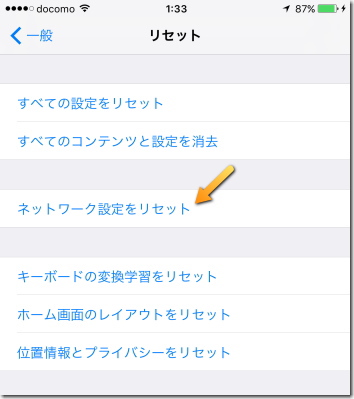
ただしこれを実行すると、保存されている Wi-Fi の設定情報やパスワードが消去されますので注意して下さい。
それでも接続が不安定な場合は、iOS9 で追加された「Wi-Fi アシスト機能」が邪魔している可能性があります。
これは Wi-Fi の電波が弱く、電話回線の方が早い場合に、Wi-Fi を切って電話回線でデータ通信を行ってくれる機能ですが、Wi-Fi のみで通信をしたい時には大きなお世話になってしまいます。
また、これが使われると「Wi-Fi に繋げているはずなのに、なぜかモバイルデータ通信が行われて、データ通信量が増えてしまう」ということも起こります。
この機能は「設定」アプリの「モバイルデータ通信」を選び、画面を一番下まで![]() スクロールさせた所にある「Wi-Fi アシスト」のスイッチでオフにできます。
スクロールさせた所にある「Wi-Fi アシスト」のスイッチでオフにできます。
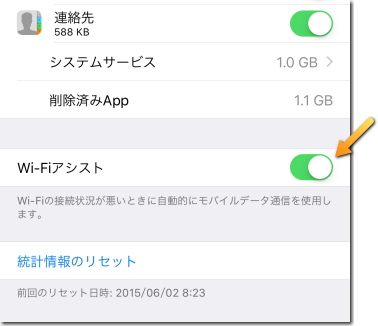
また、このケースは少ないとは思いますが、Wi-Fi の位置情報サービスが原因で、Wi-Fi の接続が不安定になる場合もあるようです。
設定アプリで「プライバシー」を選択して、一番上にある「位置情報サービス」をタップ、そして一番下にある「システムサービス」を選択します。
その中にある「Wi-Fi ネットワーク」のスイッチをオフにしてみましょう。
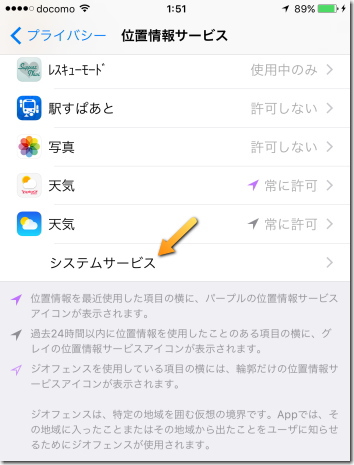
ただしこれがオフだと、GPS 機能で位置を特定する時の精度が低下します。
特に問題がないか、これをオフにしても変化がないようならオンにしておいた方が良いでしょう。
もし別の Wi-Fi の電波に接続できるなら、他のものを試してみましょう。
Wi-Fi 電波は IEEE 802.11a、IEEE 802.11b、IEEE 802.11g、IEEE 802.11n、IEEE 802.11ac の5種類があり、同じものが多く使われていると「干渉」が発生することがあります。
設定アプリで「Wi-Fi」を選ぶと繋げられる電波が表示されますが、その中に A とか G とか書かれているはずです。
G でダメなら A や N にしてみると改善するかもしれません。
なお、b は速度が遅いので、b と g があるなら g の方が良いです。
a と g は周波数が違い、多用されている g より a の方が混線しにくいですが、iPhone 5 以降でないと使えません。
n は高速ですが、ルーター側が IEEE 802.11n に対応している必要があります。
ac はもっと高速ですが iPhone 6 以降のみで、ルーターも対応機器が必要です。
Wi-Fi の親機(ルーター)に問題が発生して通信不良が起こることもありますが、この場合は iPhone 側ではどうしようもありません。
ルーター側の問題が解決されないといけませんね。
古い iOS は、特定の Wi-Fi ルーターとの相性が悪く、接続が頻繁に切れる問題がありました。
最近はそういう症状は聞かれませんが、iOS アップデートの後、希に iOS の不具合で特定の Wi-Fi に繋がりにくくなる症状が報告されています。
古い Wi-Fi ルーターだと接続が安定しない、というケースもあるようです。
※関連する Apple のサポートページは以下です。
Apple サポート:Wi-Fi ネットワークに接続できない場合
| Tweet |
|
| SITE PV |